Зміст
- Основні труднощі при підключенні до бездротових мереж на Windows XP
- Підключення до WiFi в Windows XP: з чого почати?
- Як включити WiFi на Windows XP?
- Нюанси вибору мережі і підключення
- Що робити, якщо автоматичне з`єднання не працює?
- Проблеми використання захисту WPA2
- Інші можливі збої і методи їх усунення
Звичайно, операційна система Windows XP на сьогоднішній день є в деякому сенсі морально застарілою. Проте її досі використовують по всьому світу, вважаючи за краще більш новим версіями через досить високу стабільність в роботі. Але ось із забезпеченням коректного підключення до бездротових мереж саме у цій ОС спостерігається досить проблем, оскільки настройка з`єднання виконується трохи інакше, ніж це передбачено для систем останніх поколінь. Тому далі пропонується розібратися, як на Windows XP підключитися до WiFi, а заодно з`ясувати деякі тонкощі настройки з`єднання і усунення можливих помилок або збоїв.
Основні труднощі при підключенні до бездротових мереж на Windows XP
Найголовніша проблема всіх користувачів, які намагаються виконати високошвидкісне підключення за допомогою бездротових мереж, полягає в тому, що параметри часто не налаштовуються в автоматичному режимі, а якщо і встановлюються, то досить часто просто " злітають». Крім того, використання сучасних методів і застосовуваних протоколів шифрування даних, що забезпечують безпеку користувача, теж знаходиться під великим питанням. Нарешті, не варто забувати і про те, що більшість виробників мережевого обладнання вже давно переорієнтувало ринок своїх пристроїв на випуск моделей, розрахованих на коректне функціонування виключно в Windows-системах останніх поколінь, в зв`язку з чим і драйвери саме для Windows XP знайти буває досить проблематично. Втім, вихід є з будь-якої ситуації. Про те, як у Windows XP підключити WiFi на ноутбуці або стаціонарному комп`ютерному терміналі, далі і поговоримо максимально докладно. Але перш ніж займатися виконанням таких операцій, коротко зупинимося на деяких попередніх діях, які необхідно зробити в найпершу чергу.
Підключення до WiFi в Windows XP: з чого почати?
Найголовніша умова для здійснення підключення до бездротової мережі полягає в тому, щоб на лептопі або стаціонарному ПК був встановлений і коректно працював модуль WiFi. Ноутбуки в більшості своїй такими пристроями оснащуються спочатку, а на стаціонарних комп`ютерах потрібно використовувати додатковий модуль, який може підключатися до терміналу, наприклад, через USB-порт.
Особливу увагу слід приділити коректній установці драйвера. Переконатися в тому, що девайс визначений системою і працює, можна в "диспетчері пристроїв", викликати який можна через саму звичайну "Панель управління"» але набагато простіше скористатися консоллю "виконати" (Win + R) і вписати в неї скорочення devmgmt.msc. У розділі мережевих адаптерів знайдіть бездротовий модуль. Якщо він знаходиться в працездатному стані, ніяких значків, що сигналізують про проблеми з драйвером, на ньому не буде.

Якщо ж девайс знаходиться в розділі пристроїв з неполадками або не розпізнається, доведеться перевстановити драйвер з оригінального диска, а при його відсутності визначити ідентифікатори обладнання VEN і DEV, після чого завантажити програмне забезпечення з інтернету (для Windows XP), використовуючи для цього інший комп`ютер, що має доступ до Всесвітньої павутини, і встановити його самостійно.
Як включити WiFi на Windows XP?
Способів активації бездротових модулів можна запропонувати кілька. Якщо говорити про те, як на Windows XP підключитися до WiFi, для ноутбука можна використовувати всілякі комбінації на основі кнопки Fn і однієї з додаткових клавіш, позначеної значком антени з розходяться в обидві сторони сигналом. Іноді для цього застосовуються спеціальні перемикачі на корпусі, що можна зустріти і на зовнішніх приймачах, що підключаються до стаціонарних ПК.

Якщо ж такий метод не працює, цілком можливо, активувати модуль доведеться в "диспетчері пристроїв", вибравши пункт включення через меню ПКМ.
Нюанси вибору мережі і підключення
Тепер безпосередньо переходимо до розгляду того, як на Windows XP підключитися до WiFi. Виконати з`єднання з використанням іконки в системному треї виходить не завжди, тому викличте "Панель управління", використовуючи для цього стандартне меню "Пуск", в ній перейдіть до розділу мережевих підключень, після чого дотримуйтесь наступний порядок дій:
- активуйте пункт бездротового мережевого підключення;

- через контекстне меню викличте перегляд доступних мереж;
- перейдіть до пункту перегляду доступних підключень;

- зліва в меню клікніть по посиланню зміни порядку переваги мереж;
- в меню підключення по точці доступу встановіть прапорець на пункті автоматичного підключення до мережі;
- в меню завдань праворуч клікніть по посиланню поновлення списку мереж;
- виберіть свою мережу і клікніть на ній для підключення.

Після цього залишиться ввести ключ мережі з підтвердженням і натиснути кнопку " Підключитися».
Що робити, якщо автоматичне з`єднання не працює?
Тепер подивимося, як на Windows XP підключитися до WiFi, якщо з`єднання вищеописаним способом відразу не встановлюється. Дійсно, саме в "експішке" така проблема помічена багатьма користувачі. Виправити ситуацію фахівці рекомендують за рахунок зміни параметрів протоколу IPv4, дістатися до яких можна через властивості мережі, до якої здійснюється підключення. Зазвичай WiFi на ноутбуці з Windows XP не підключається тільки з тієї причини, що система ніяк не хоче сприймати автоматичне отримання адрес.

У цій ситуації рекомендується задати їх вручну, вписавши для шлюзу адресу роутера, а для IP терміналу-аналогічне значення, що відрізняється останньою цифрою. Наприклад, якщо маршрутизатор має адресу 192.168.0.1, для IP комп`ютера змініть останню цифру (одиницю) на двійку або трійку (маска підмережі встановиться автоматично). Також в якості додаткового рішення можете самостійно задати адреси DNS-серверів, використовуючи для цього безкоштовні коди від Google, що складаються з поєднань вісімок і четвірок.
Проблеми використання захисту WPA2
Ще одна причина неможливості підключення-захист WPA2. Windows XP не підключається до WiFi тільки тому, що і сама може не підтримувати використання цього протоколу. Для усунення проблеми настійно рекомендується перевірити, який саме у вас встановлений сервіс-пак, а при необхідності інсталювати третій (SP3), попередньо завантаживши його з Інтернету з іншого комп`ютера.
Інші можливі збої і методи їх усунення
Що ж стосується інших можливих збоїв, можна порадити перевірити стан драйвера мережевого пристрою, подивитися, чи включений САМ модуль (і механічним, і програмним способом), перевірити вводиться для з`єднання код доступу (в «експішке» Символи не відображаються, а в цьому час у вас може бути включений іншу мову). Цілком можливо, що неполадки спостерігаються з боку провайдера, тому варто звернутися в службу підтримки і з`ясувати причину збою.

Нарешті, якщо нічого не допомагає, як самий крайній варіант, використовуйте зміна налаштувань безпеки на самому маршрутизаторі, де замість WPA2 вкажіть використання іншого протоколу, але попередньо проконсультуйтеся в технічній службі провайдера.
 Видалення папки windows. Old в windows 10: порядок дій і поради фахівців
Видалення папки windows. Old в windows 10: порядок дій і поради фахівців Як оновити мережеві драйвери на windows 7: опис, установка, порядок настройки
Як оновити мережеві драйвери на windows 7: опис, установка, порядок настройки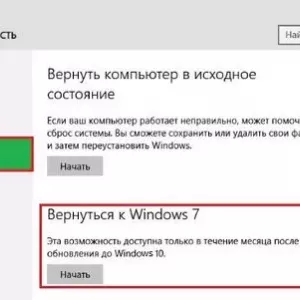 Як встановити windows 7 після windows 10: порядок дій, необхідні програми та поради фахівців
Як встановити windows 7 після windows 10: порядок дій, необхідні програми та поради фахівців Налаштування швидкодії windows 10: покрокова інструкція та поради фахівців
Налаштування швидкодії windows 10: покрокова інструкція та поради фахівців Установка windows 10 з жорсткого диска: покрокова інструкція, поради та рекомендації
Установка windows 10 з жорсткого диска: покрокова інструкція, поради та рекомендації Як підключити люстру на 2 вимикача: порядок дій, розводка проводки і поради фахівців
Як підключити люстру на 2 вимикача: порядок дій, розводка проводки і поради фахівців Як вибирати маршрутизатор: функції і настройки, поради фахівців
Як вибирати маршрутизатор: функції і настройки, поради фахівців Як підключити 2 монітори до комп'ютера: покрокова інструкція, поради та рекомендації фахівців
Як підключити 2 монітори до комп'ютера: покрокова інструкція, поради та рекомендації фахівців Як підключити пк до wifi без кабелю: покрокова інструкція установки домашньої бездротової мережі
Як підключити пк до wifi без кабелю: покрокова інструкція установки домашньої бездротової мережі